当您使用计算机下载或保存图像时,通常会选择C驱动器,但是C驱动器是系统驱动器,没有太多空间,因此升级为Win11的朋友希望将它们放在许多不同的地方。 那么,我们该怎么办? 接下来,让我们看一下如何使用小编进行操作!
如何对Win11文件进行分类和存储
1。按WIN键或单击底部任务栏上的“开始”图标。

2。然后,在开始菜单中,搜索并单击所有应用程序下的设置。

3。在系统设置窗口中,单击存储空间,驱动器,右侧的配置规则。

4。当前路径是:按系统存储,搜索扩展高级存储设置,然后单击保存新内容的位置。

5。保存新内容,您可以更改应用程序,文档,音乐,照片,视频和地图的默认存储位置。

 小白号
小白号











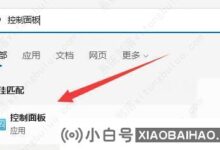



评论前必须登录!
注册